Muchas personas prefieren usar la solución simple para rootear su teléfono Android, como Super One Click Root. En primer lugar, debe comprender que debe tomar algunos riesgos, independientemente de las herramientas de root de Android. Cualquier acción incorrecta podría provocar desastres, como que todos sus datos en el teléfono Android se borren, el sistema se bloquee y sea inaccesible, y más. Pero no se preocupe; todavía hay enfoques para evitar la pérdida de datos al rootear Android usando Super One Click Root. En esta publicación, vamos a compartir la guía completa para rootear un teléfono Android con la pérdida de datos.

- Parte 1: Preparación antes de rootear el teléfono Android (Extracción de datos de Android)
- Parte 2: Cómo hacer root a Android con una raíz de clic de Super One
Parte 1. Preparación antes de rootear el teléfono Android (extracción de datos de Android)
Para mejorar la tasa de éxito del rooting de Android y proteger sus datos, hay algunos consejos que debe seguir:
1. En primer lugar, asegúrese de que su dispositivo sea compatible con Super One Click Root. Aunque los desarrolladores anunciaron que esta herramienta funciona bien en la mayoría de los dispositivos Android, descubrimos que hay algunos dispositivos que no son válidos: HTC Droid Incredible / Desire GSM / Desire CDMA / Aria / DesireC / Buzz / Supersonic.
2. Microsoft .NET Framework Version 2.0 o superior es necesario para Super One Click Root, por lo que debe descargarlo e instalarlo de Microsoft en su computadora. Si usa una computadora Mac, instale Mono v1.2.6 +.
3. SuperOneClick es un programa de escritorio, por lo que debe instalar el controlador USB para su teléfono. En términos generales, puede encontrar los controladores en el sitio web de su fabricante.
4. Desmonte su tarjeta SD. Vaya a Menú-> Tarjeta SD y almacenamiento del teléfono y toque Desmontar tarjeta SD.
5. Cree una copia de seguridad para su teléfono Android antes de rootear con Super One Click Root. El proceso de enraizamiento de Android siempre debe comenzar con una copia de seguridad.
También te puede interesar: Root Android con un clic Root.
Desde este punto, recomendamos Apeaksoft Extracción de datos de Android. Sus principales características incluyen:
1. Tiene la capacidad de extraer datos de tabletas y teléfonos inteligentes Android con un solo clic.
2. Los tipos de datos de los que puede hacer una copia de seguridad antes de rootear con Super One Click Root cubren contactos, mensajes de texto, fotos, videos, registros de llamadas, música, documentos, datos de aplicaciones, etc.
3. El mayor beneficio es extraer datos de dispositivos Android y guardarlos en la computadora sin dañar el contenido actual de su dispositivo.
4. Con la Extracción de datos de Android, todos los datos se guardarán en la computadora en su estado y calidad originales.
5. Y si su teléfono está bloqueado, bloqueado, congelado o en pantalla negra, este programa también puede arreglar el dispositivo primero.
6. Android Data Extraction es compatible con una gama más amplia de dispositivos, incluidas las tabletas y teléfonos inteligentes que ejecutan Android O y versiones anteriores de Samsung, LG, Sony, MOTO, HTC, Google, Huawei, Xiaomi y otros fabricantes importantes.
7. Este programa de escritorio ofrece dos versiones, una para Windows 10 / 8 / 8.1 / 7 / XP y la otra para Mac OS.
En general, es la mejor opción cuando se prepara para rootear su teléfono Android usando Super One Click Root.
Leer más: Recuperar archivos borrados Android unrooted.
Cómo hacer una copia de seguridad de los datos antes de rootear Android
Paso 1: Conecta tu dispositivo Android a la extracción de datos de Android
Descargue e instale la versión correcta de la herramienta de copia de seguridad de datos de Android en su computadora de acuerdo con su sistema operativo. Conecte su teléfono a la computadora a través de un cable USB e inicie el programa desde su escritorio. Reconocerá su teléfono automáticamente. Luego haga clic en el botón Inicio en el área apropiada para abrir la siguiente ventana.

Paso 2: Vista previa de los datos antes de la copia de seguridad
Cuando se le solicite, seleccione el nombre y el modelo de su dispositivo en las listas desplegables y luego haga clic en el botón Confirmar para ir a la siguiente ventana. A continuación, la ventana le mostrará cómo poner su teléfono en modo de descarga según el modelo de su dispositivo. Síguelo y haga clic en el botón Inicio para obtener el firmware necesario. Cuando haya terminado, se te llevará a la ventana de vista previa.

Paso 3: Copia de seguridad de Android a la computadora antes de rootear con Super One Click Root
Los tipos de datos disponibles para realizar copias de seguridad aparecen en la barra de navegación del lado izquierdo, como Contactos, Mensajes, Registros de llamadas, Galería, Videos, Audio, Documentos y más. Puede ir a cada tipo de datos y ver los contenidos en detalle. A continuación, seleccione los datos que desea guardar. Finalmente, haga clic en el botón Recuperar y suelte un destino adecuado para guardar la copia de seguridad. Entonces todo lo que necesita hacer es esperar a que se complete el proceso.

Según nuestra investigación, solo toma unos segundos hacer una copia de seguridad de todo el teléfono Android con la extracción de datos de Android.
Parte 2. Cómo Rootear Android con Super One Click Root
Después de la copia de seguridad, puede sentirse libre de rootear su tableta o teléfono inteligente Android con Super One Click Root. Esta herramienta es compatible con Windows 7 / XP / Vista, Mac y Linux.
Paso 1: Encienda su teléfono Android, diríjase a Configuración-> Aplicaciones-> Opciones de desarrollador y active el modo de depuración USB. ¿No puede encontrar las opciones de desarrollador? Toque el Número de compilación 7 veces en Configuración-> Acerca del teléfono. Esto activará el menú de desarrollador oculto.
Paso 2: Acceda al sitio web de SuperOneClick y descargue el programa en su computadora. Abra la herramienta raíz de Android y conecte su teléfono Android a su computadora con un cable USB para que el programa lo detecte. Si no, tienes que poner tu teléfono en modo de recuperación y seguir adelante.
Paso 3: Haga clic en el botón Raíz en la parte superior de la ventana de inicio. Si ha configurado un bloqueo NAND en su teléfono, presione el botón Raíz de Shell en su lugar.n
Paso 4: Cuando finalice el proceso, se le presentará el mensaje de éxito. Luego podrás ver el Superusuario instalado automáticamente en tu teléfono Android. Y ahora puedes usar tu teléfono con privilegios de acceso root. Si desea utilizar aplicaciones sensibles a la seguridad, debe ocultar la raíz.
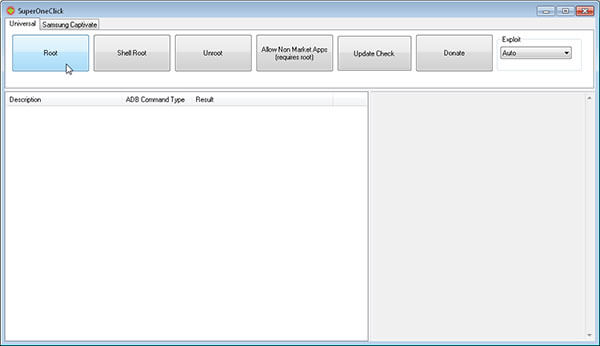
Si el proceso falla, puede obtener sus datos a través de la copia de seguridad.
No se pierda: Teléfono Android con Root Genius.
Conclusión
Las personas deben correr el riesgo de perder datos cuando arraigan sus dispositivos Android con Super One Click Root y otras herramientas. Aunque es compatible con Android de un solo clic, como se dice en su nombre, debe hacer algunos preparativos antes de realizar el rooting de Android, como los controladores USB. Más importante aún, debe hacer una copia de seguridad de sus datos con Apeaksoft Android Extracción de datos antes de rootear. Luego, puede comenzar a rootear su teléfono con Super One Click Root sin ninguna preocupación. Esperamos que nuestras guías y sugerencias sean de utilidad para usted.




